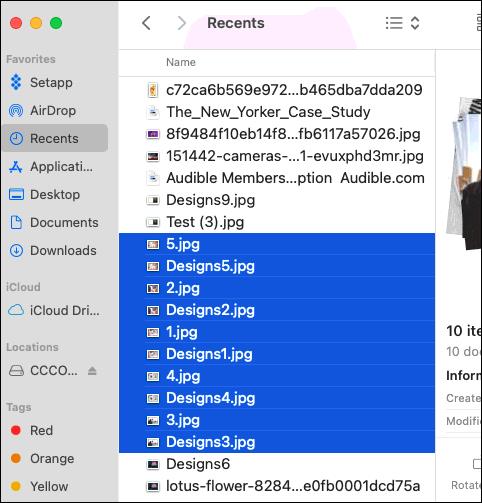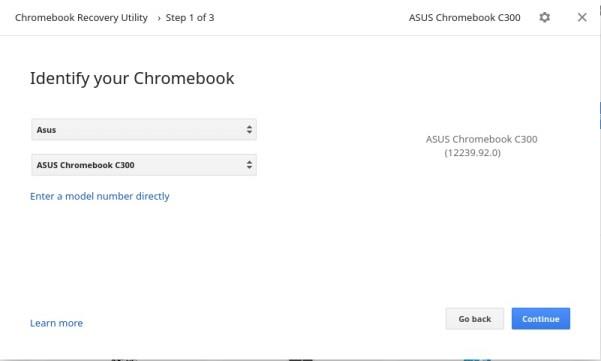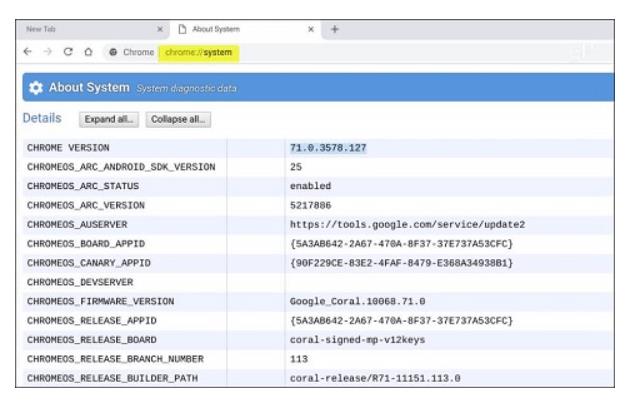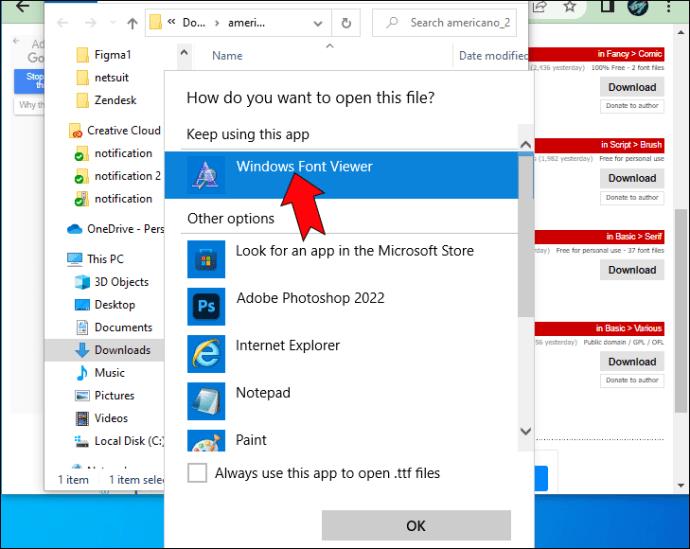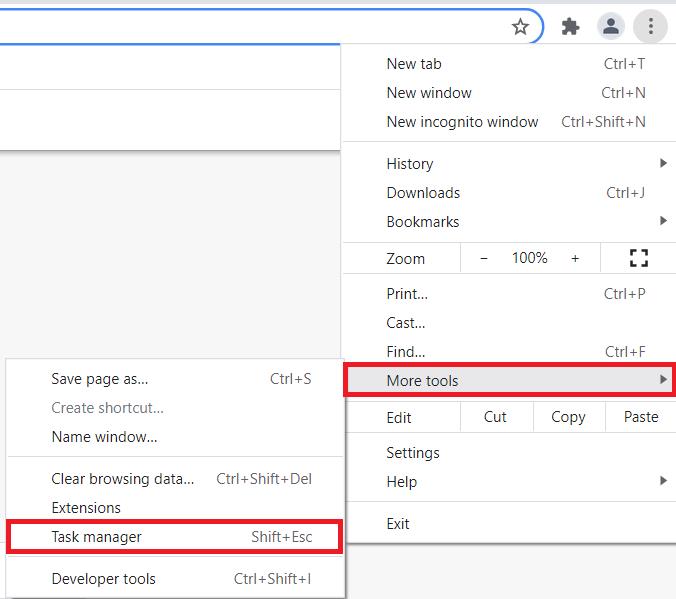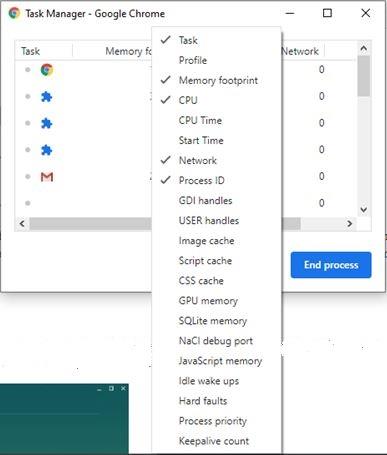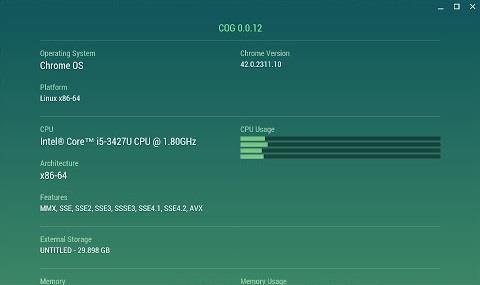Google memiliki kebijakan yang meragukan dalam hal tidak mengizinkan pengguna memeriksa secara menyeluruh komponen perangkat keras di dalam Chromebook mereka. Oleh karena itu, bahkan tidak ada aplikasi info utilitas sistem resmi yang dapat Anda unduh, instal, dan gunakan untuk memeriksa spesifikasi sistem Anda.

Informasi yang dapat Anda temukan di dalam Chromebook juga tidak ditampilkan dengan cara yang mudah digunakan. Meskipun demikian, sesulit apa pun, dan sekreatif apa pun yang Anda miliki, ada cara untuk memeriksa perangkat keras Chromebook Anda.
Chromebook adalah perangkat teknologi yang menarik karena bekerja dengan sempurna dengan browser Chrome. Artinya, banyak hal yang akan Anda lakukan di setelan sistem di Mac atau PC sebenarnya dilakukan melalui browser di Chromebook. Berikut beberapa tip yang seharusnya membantu.
Telusuri Spesifikasi Chromebook Anda Secara Online
Untuk menemukan informasi mendetail tentang Chromebook Anda, seringkali yang terbaik adalah mencari model secara online. Jika Anda tidak tahu Chromebook apa yang Anda miliki, inilah trik yang dapat Anda gunakan:
- Instal alat Utilitas Pemulihan Chromebook.
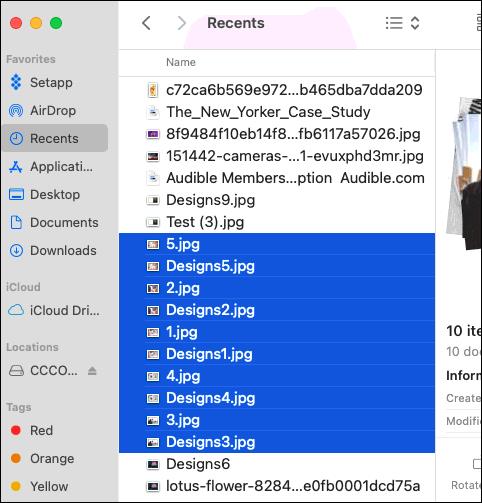
- Luncurkan aplikasi dan salin nomor model Chromebook yang ditampilkan di halaman pertama.
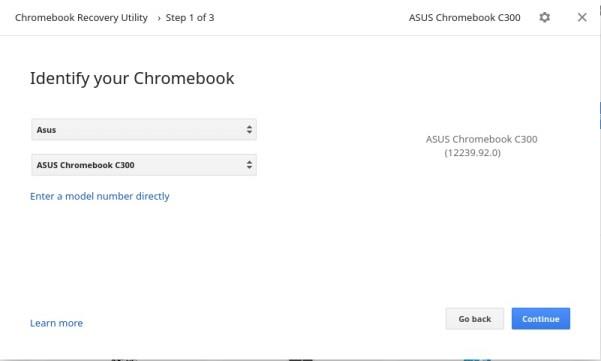
Anda mungkin harus menginstal aplikasi ini karena aplikasi ini memungkinkan Anda membuat media pemulihan dan cadangan untuk sistem Anda.
Vendor online dan link produk resmi harus memiliki daftar lengkap spesifikasi jika Chromebook Anda masih terdaftar.
Temukan Spesifikasi Chromebook Anda menggunakan Halaman Sistem
Alternatif lain adalah mencari halaman sistem untuk informasi yang Anda butuhkan. Bagian ini dapat mengungkapkan informasi yang sangat mendetail tentang Chromebook Anda, layanan, protokol, dan aplikasinya. Plus, itu juga akan menampilkan beberapa informasi perangkat keras.
- Untuk mengaksesnya Anda dapat mengetikkan “chrome://system” ke dalam browser dan tekan Enter .
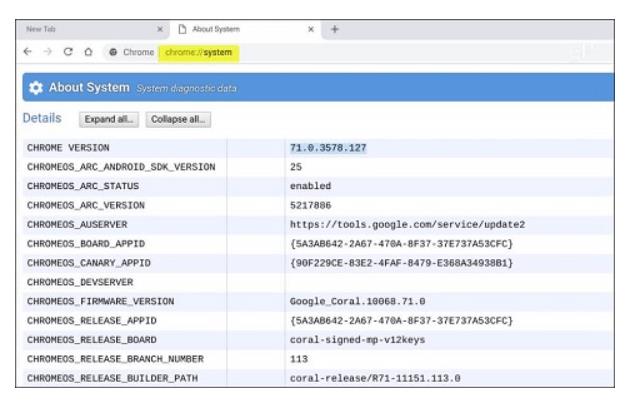
Menjelajah Halaman Sistem agak merepotkan, dan mungkin masih belum mencantumkan semua informasi yang Anda cari. Namun perlu diingat bahwa begitulah sifat sebagian besar Chromebook.
Temukan Spesifikasi Chromebook Anda menggunakan Pengelola Tugas Chromebook
Menggunakan pengelola tugas Chromebook akan memungkinkan Anda melacak penggunaan aplikasi. Sama seperti pengelola tugas Windows, Anda dapat memeriksa untuk melihat aplikasi apa yang menggunakan lebih banyak CPU, memori, dan bahkan memiliki lebih banyak penggunaan jaringan.
- Klik tombol menu Chrome di pojok kanan atas layar.
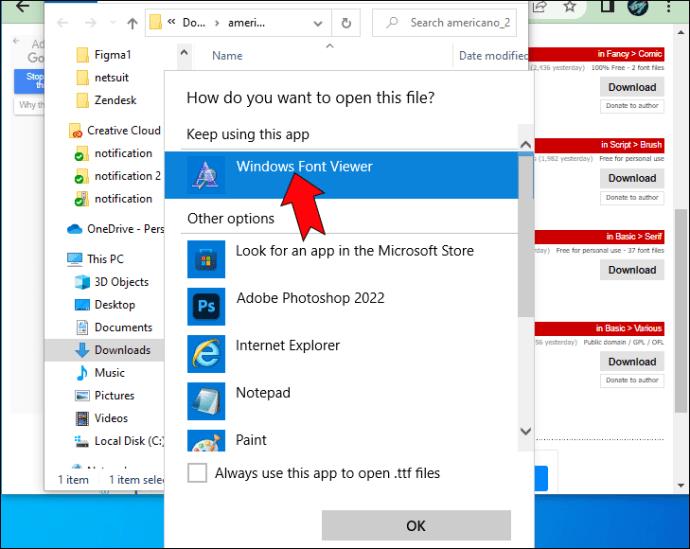
- Sekarang, buka Alat lainnya > Pengelola tugas , Anda akan dapat melihat Penggunaan memori, penggunaan CPU, dan lainnya.
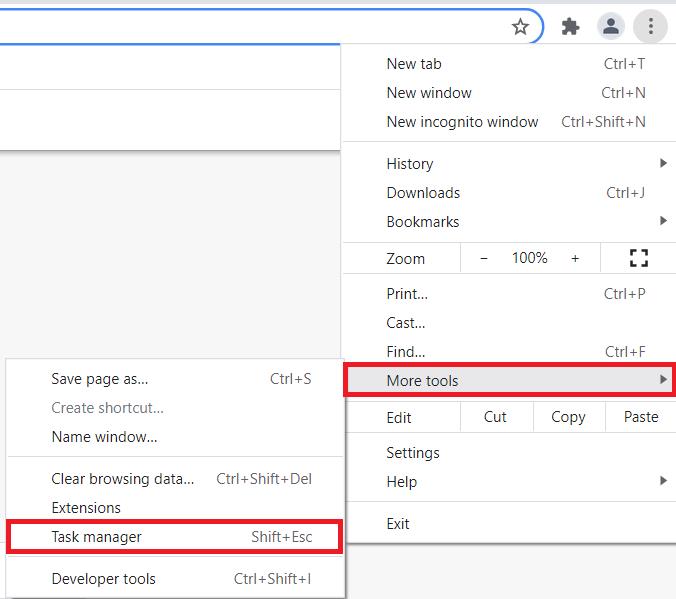
- Jika Anda ingin melihat lebih banyak spesifikasi, klik kanan kolom mana saja dan pilih kategori baru yang Anda inginkan.
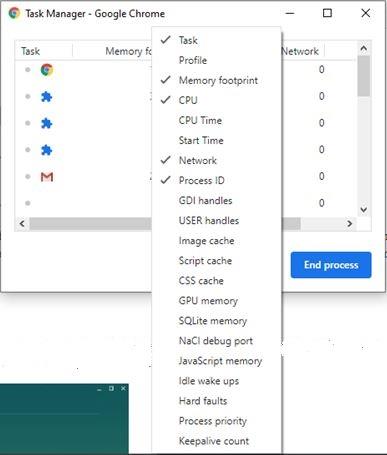
Perhatikan bahwa ini hanya menampilkan penggunaan komponen perangkat keras tertentu dan aplikasi yang menggunakannya. Anda masih belum mendapatkan nama komponen, nomor model, spesifikasi, dan sebagainya. Tetap saja, ada baiknya melihat seberapa kewalahan Chromebook Anda.
Temukan Spesifikasi Chromebook Anda menggunakan Aplikasi Cog
Aplikasi Cog konon dikembangkan oleh mantan karyawan Google. Aplikasi ini dapat menampilkan informasi mengenai OS, platform, CPU, arsitektur CPU, memori, penggunaan CPU, dan informasi penyimpanan eksternal.
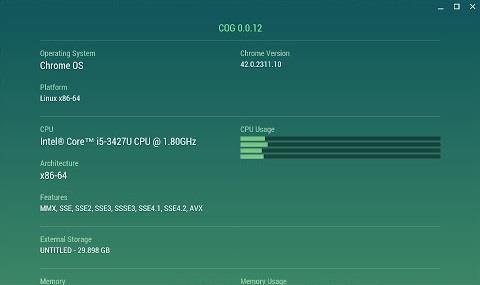
Meskipun ini bukan aplikasi resmi, Anda masih dapat menemukannya di Toko Chrome di sini . Ini sangat mirip dengan apa yang dapat dilakukan oleh utilitas informasi sistem Windows. Memang, informasi yang ditampilkan tidak sedetail itu. Keakuratan informasi lebih penting, dan sepertinya aplikasi Cog juga berfungsi dengan baik dalam menampilkan suhu yang benar.
Alasan untuk Memeriksa Spesifikasi Perangkat Keras?
Hanya ada satu alasan bagus untuk memeriksa perangkat keras Chromebook Anda – untuk mengetahui apakah Anda memerlukan peningkatan. Sebagian besar, jika Anda ingin mengunduh aplikasi tertentu, toko Chrome akan memberi tahu Anda jika rig Anda dapat menjalankannya.
Namun, beberapa platform Linux memerlukan daya pemrosesan minimum yang mungkin tidak ditawarkan oleh beberapa Chromebook. Jadi menjalankan nomor model Anda secara online mungkin memberi Anda kesempatan terbaik untuk mengetahui apa yang sedang Anda kerjakan.
Kelola Harapan Anda
Jika Anda baru pertama kali menggunakan Chromebook, Anda mungkin terkejut dengan kurangnya detail, atau kesulitan mendapatkan informasi tentang spesifikasi perangkat keras. Namun sejujurnya, Chromebook tidak istimewa dalam hal perangkat keras. Itu bukan laptop gaming atau laptop desain grafis yang sarat dengan komponen top-of-the-line. Perangkat kerasnya minimalis dan yang terpenting adalah semuanya disatukan dengan baik sehingga Anda dapat menikmati pengalaman menjelajah yang nyaman. Jangan berharap untuk melihat apa pun yang akan membuat Anda kagum.